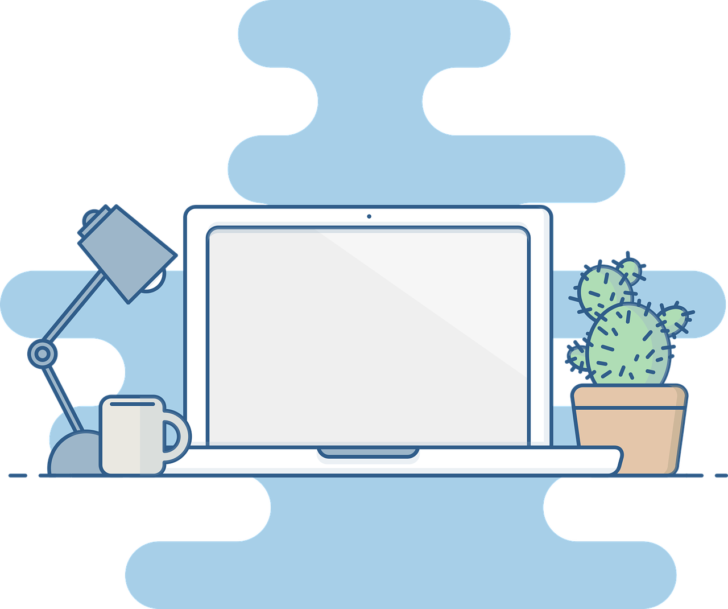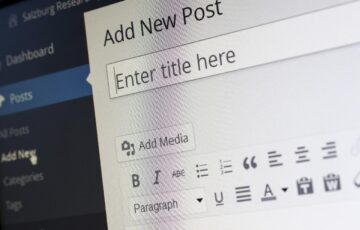「デスクトップ仮想化」とは?
デスクトップ仮想化(VDI)とは、端末のデスクトップ環境、データ、OS、アプリケーションなどを仮想化されたサーバ上に集めて処理する仕組みです。ネットワーク環境があればいつでもどこからも個人専用のデスクトップからアクセスが可能。端末側にはデータ等が残らないので情報漏洩の問題も解消。サーバ側でリソース管理ができるのでクライアント端末の運用コストを削減することも可能となり、リモートワークの環境構築を目指している企業においては、デスクトップ仮想化は注目のソリューションです。
「デスクトップ仮想化」にはどのようなタイプがある?
デスクトップ仮想化にはいくつかタイプ別に分かれますが、おもに代表的な2つの方式、VDI方式(仮想PC方式)とSBC方式(サーバーデスクトップ共有方式)があげられます。
VDI方式(仮想PC方式)
個々の仮想デスクトップをサーバー上で作成しOSやアプリケーションを稼働させた画面上で利用できる方式です。
SBC方式(サーバーデスクトップ共有方式)
サーバ上にあるOSやアプリケーションを複数の端末ユーザーが共有できる方式です。
VDI方式と比較すると個人々のユーザに合わせた設定は低くなります。
「デスクトップ仮想化」の選び方は?
自社のオフィス環境や在宅リモートワークでの利用状況に合わせて、必要な機能と特徴を理解し、不必要な高機能にとらわれず、最適で必要な機能を備えた製品を選ぶことが大切です。導入時には各企業において専門知識のある運用管理者の手腕が要となり、専門的な担当者がいない場合でも初期費用から運用費、導入製品の機能などについて、事前の無料プランでの試作で検討できます。また、仮想デスクトップ導入時に起こるトラブルとして、処理速度の問題があります。オフィス環境において従業員のPC稼働率が高まる時間帯に処理速度の低くなる傾向もありますので、前もってサーバにかかる負荷に付いても見積もっておくと良いでしょう。
仮想デスクトップ導入前には、提供形態(オンプレミス型またはクラウド型DaaS)のいずれかの選択も検討することが必要となります。
オンプレミス型
自由なカスタマイズができ、自社で運用管理するためセキュリティ対策強化につながります。初期費用と運用不可は高くなります。
クラウド型DaaS
運用管理はサービス会社の請け負いとなるので、運用管理のための負荷は低くなりますが、セキュリティ対策に関してはやや低めとなりますが、自社でデスクトップ仮想化環境を構築しないので初期費用は押さえられます。
「デスクトップ仮想化」比較検討時の注意点は?
デスクトップ仮想化を導入する前に、チェックポイントを見直してオフィス環境に適した製品を検討しましょう。
・・・チェックポイント↓
●導入期日までの情報収集による選択
●導入の目的
●機能性とワークスタイルに適用した製品と予算のバランス
●セキュリティ環境と対策、自社のセキュリティポリシー
●利用者数(従業員人数)の把握
●利用時間帯と分散型オフィスについて
●導入にかかるコストとランニングコスト
●社内での運用管理者の有無
●利用状況にそったタイプ別の選択(VDI方式とSBC方式など)
●従業員の外出と内勤のバランスを踏まえて業務の効率化を図る
●提供形態の選択
など。
主要な「デスクトップ仮想化」の一覧
「ShadowDesktop」(株式会社パシフィックネット)
おすすめ対象者
テレワーク利用者/リモートワーク推進事業社
主要機能
データのみ仮想化/便利なオフライン使用/セキュリティ/マイロケーション/バックアップ/ワイプ
特徴
簡単に導入できて使いやすい/保守がかんたん
費用
初期費用0円/年間費用スタンダード12,540円、スタンダードクラウド付き25,300円/
プレミアム18,040円/プレミアムクラウド付き30,800円/バックアップオプション3,850円/ワイプオプション3,850円/マイロケーションオプション3,850円/クラウドストレージ追加100GB 12,760円
無料プランの有無
無償トライアルの有り(30日間)
サポート
総合サポート https://www.shadowdesktop.jp/support/contact/
テクニカルサポート https://www.shadowdesktop.jp/support/tech/
「Windows Virtual Desktop (WVD)」(株式会社パシフィックネット)
https://www.prins.co.jp/service/it-infra/wvd.html
おすすめ対象者
テレワーク利用者/リモートワーク推進事業社
主要機能
既存のライセンスで利用可能/情報漏えいリスクを低減/Microsoft Azureで管理・サービス提供/Windos 10 マルチセッション接続/
特徴
Microsoft 365のライセンスで利用可能/サーバ設置と保守が不要/複数ユーザー同時利用可能/Azureを利用したセキュリティ強化/PC内のデータ保存されない/コスト低減
費用
利用ユーザー数・ホストプールタイプ・仮想マシンの必要スペック・OSのディスク・Windows 10 のライセンス・その他オンプレミスとの接続などによって料金は異なります。
マイクロソフトでの見積もり確認↓
https://azure.microsoft.com/ja-jp/pricing/details/virtual-desktop/#pricing
サポート
導入と運用は、専門のエンジニアチームがサポート/イベント・セミナー開催
サービス案内https://www.prins.co.jp/contact-hub.html
「Zenmu Virtual Desktop」(株式会社日立システムズエンジニアリングサービス)
https://www.hitachi-systems-es.co.jp/service/platform/secret-sharing-solution/zvd/
おすすめ対象者
テレワーク利用者/リモートワーク推進事業社
主要機能
Office365等でAzure ADと連携/PC紛失盗難防止機能/
特徴
高いセキュリティ効果/簡単導入/安定のパフォーマンス/
オフライン利用可能/・費用:PC1台あたり年額9,360円/最低利用年数1年、5ライセンスからの販売/ZENMU Virtual Desktopとグローバルセキュアデータ転送サービスを同時契約の場合、グローバルセキュアデータ転送サービスを30%OFF(オプションも含む総額)利用可能
無料プランの有無
無償トライアルの有り(1か月)
サポート
問い合わせ https://www.hitachi-systems-es.co.jp/contact/
「セキュアデストップ」(株式会社 USEN ICT Solutions)
https://www.gate02.ne.jp/service_cloud/sedesk/
おすすめ対象者
テレワーク利用者/リモートワーク推進事業社
主要機能
高速画面転送/マルチデバイス対応/プレゼンテーション機能/スマートデバイスからのPC快適操作/電子証明書による認証
特徴
不許可端末からの接続はブロック/PC内にデータ保存されない/既存のデバイスから使用可能/導入後アプリをインストールするだけで利用可能/
費用
初期費用30,000円/費用スタンダードプラン15,000円/10ライセンス(※1ライセンスあたり5枚の電子証明書と、1組のID/パスワードを発行)
無料プラン
無し
サポート
データセンター無料コンサルティングサービス/拠点間VPN無料コンサルティングサービス/オフィス移転支援サービス
問い合わせ https://www.gate02.ne.jp/contact/trial/
「Amazon WorkSpaces」株式会社TOKAIコミュニケーションズ)
おすすめ対象者
専門のエンジニア不在でも設定可能/テレワーク実施企業
主要機能
マスターイメージの作成と管理/仮想デスクトップ作成/リソース割り当て/GPU仮想化/モバイルデバイスへの仮想デスクトップ提供/接続リース機能/自動バックアップ
特徴
強固なセキュリティ対策/運用コスト削減/PC、タブレットいずれからも同じ仮想デスクトップ利用可能/オンプレミス環境とネットワーク接続で既存のシステムまま使用可能/
費用
使用するリソースによって異なる/月額料金は固定で無制限にAWS Amazon WorkSpacesのサービスを使用できる料金スタイル/サービス利用した時間の料金を支払うという料金スタイル/無料利用枠はAWS WorkSpaces使用が初めての方を対象に2か月間に40時間無料。
サポート
https://aws.amazon.com/jp/premiumsupport/plans/
アカウント作成により無料サポート体験可能
「デスクトップ仮想化」導入のメリット、デメリット
メリット
・デスクトップ仮想化はサーバにデータが集められるので、端末内に残ったデータが紛失したり盗難にあったりすることを防止でき情報漏洩対策に優れています。
・災害や緊急事態における移動制限の対応に、在宅でもPCとネットワーク環境さえあれば継続して作業ができます。
・セキュリティ対策やOSをサーバで一括に管理するため保守管理や運用コストが削減できます。利用者ごとにアプリケーションやOSをインストールする必要がなくなり、更新やメンテナンスが簡単になります。
・ハードウェア導入のコストを削減することができます。
デメリット
・サーバの機能が重要視されるので、対応できる高機能のサーバを使用するため初期費用がかかります。社員が多ければその分、高性能サーバが必要となり導入前のコストが割高となります。
・クライアント端末側にデータが保存されていない為、常にネットワーク環境が必要となります。